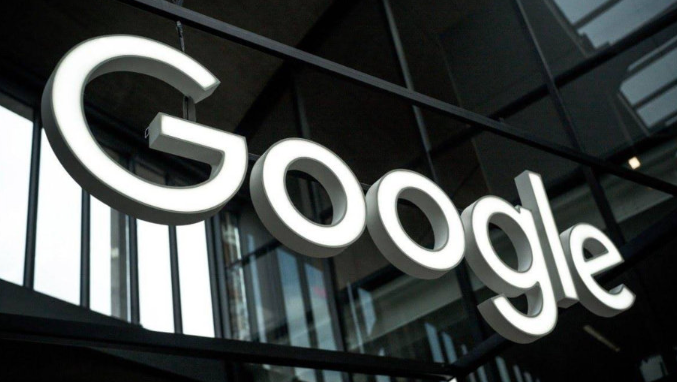教程详情
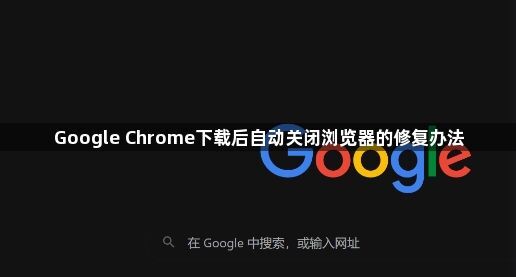
一、检查系统和软件冲突
1. 查看系统更新:确保操作系统是最新版本,因为旧版本系统可能存在与Chrome浏览器不兼容的问题。在Windows系统中,可通过“设置”-“更新和安全”-“Windows更新”来检查并安装更新;在Mac系统中,通过“系统偏好设置”-“软件更新”进行操作。
2. 检查杀毒软件和防火墙:有时杀毒软件或防火墙可能会误判Chrome浏览器的某些操作,导致下载后自动关闭。尝试暂时禁用杀毒软件和防火墙,然后再次下载Chrome浏览器,看是否还会出现自动关闭的情况。如果确定是杀毒软件或防火墙的问题,可将Chrome浏览器添加到白名单中,或调整相关设置以允许其正常运行。
二、清理浏览器缓存和数据
1. 清除浏览数据:在Chrome浏览器中,点击右上角的三个点,选择“设置”,进入设置页面后,找到“隐私设置和安全性”部分,点击“清除浏览数据”。在弹出的窗口中,选择要清除的数据类型,如缓存图像和文件、Cookie及其他站点数据等,然后点击“清除数据”按钮。这样可以清除浏览器中的临时数据和可能存在的损坏文件,解决因缓存数据导致的浏览器自动关闭问题。
2. 删除用户配置文件:如果上述方法无效,可能需要删除Chrome浏览器的用户配置文件。首先,关闭Chrome浏览器,然后根据操作系统的不同,找到对应的用户配置文件夹并删除。在Windows系统中,用户配置文件夹通常位于“C:\Users\用户名\AppData\Local\Google\Chrome\User Data”目录下;在Mac系统中,位于“/Users/用户名/Library/Application Support/Google/Chrome/Default”目录下。删除用户配置文件夹后,重新打开Chrome浏览器,浏览器会重新创建新的配置文件,但这样会导致之前的浏览器设置、书签等信息丢失,所以需要提前做好备份。
三、检查硬件问题
1. 内存和硬盘空间:确保计算机的内存和硬盘空间充足,因为如果内存或硬盘空间不足,可能会导致Chrome浏览器在下载或运行过程中出现异常而自动关闭。可以通过任务管理器(在Windows系统中按Ctrl+Shift+Esc组合键打开)或活动监视器(在Mac系统中通过“应用程序”-“实用工具”找到并打开)来查看系统的内存和硬盘使用情况。如果内存占用过高,可以关闭一些不必要的程序来释放内存;如果硬盘空间不足,可以清理磁盘垃圾或卸载一些不需要的软件来腾出空间。
2. 检查硬件温度:计算机的硬件温度过高也可能导致浏览器自动关闭。可以使用硬件检测工具(如鲁大师等)来查看CPU、显卡等硬件的温度情况。如果发现硬件温度过高,需要检查计算机的散热系统是否正常,如风扇是否转动、散热片是否清洁等。必要时,可以清理灰尘或更换散热器硅脂,以提高散热效果。
四、重新安装Chrome浏览器
1. 卸载当前浏览器:如果以上方法都无法解决问题,可以尝试先卸载当前的Chrome浏览器。在Windows系统中,通过“控制面板”-“程序和功能”找到Google Chrome浏览器,然后点击“卸载”;在Mac系统中,将Chrome浏览器图标拖到废纸篓中即可。
2. 重新下载安装:访问谷歌官方网站(https://www.google.com/intl/zh-CN/chrome/),下载最新版本的Chrome浏览器安装包,然后按照提示进行安装。在安装过程中,确保选择正确的选项,如安装路径、是否设置为默认浏览器等。安装完成后,重新启动计算机,然后打开Chrome浏览器,看是否还会在下载后自动关闭。